
Kali ini Saya akan menggunakan kesempatan ini untuk berbagi dengan Anda beberapa tip kecil tentang cara meningkatkan sinyal Wi-Fi kami Saya yakin lebih dari satu orang akan melayani. ya ok Ini adalah salah satu masalah paling umum yang dapat Anda temukan di komunitas Linux. adalah masalah dengan jaringan.
Beberapa masalah dapat dikaitkan dengan jenis komplikasi iniDi antara yang paling umum adalah jarak yang mereka miliki antara peralatan mereka dan router, selain tidak memperhitungkan dinding, hal lain adalah bahwa tidak semua orang memperhitungkan kekuatan kartu Wi-Fi mereka karena tidak semua sama dan akhirnya lainnya adalah mereka tidak menggunakan driver yang tepat.
Temukan tu driver dan cari jaringan untuk driver
Untuk mengatasi masalah ini langkah pertama adalah mencari tahu apa itu chipset dari kartu Wifi yang kami tempati dan cari driver yang sesuaiKarena banyaknya chipset yang ada, saya hanya akan memberi Anda perintah untuk mengidentifikasi apa yang Anda miliki dan menggunakan browser web Anda sedikit untuk menemukan driver.
lspci | grep Wireless
Dalam kasus saya, saya melempar sesuatu seperti ini:
05:00.0 Network controller: Realtek Semiconductor Co., Ltd. RTL8723BE PCIe Wireless Network Adapter
Dimana RTL8723BE adalah chipset yang dimiliki komputer saya.
Instal Linux Header
sekarang Solusi lain yang berhasil untuk saya adalah sebagai berikut, kami membuka terminal dan menjalankan yang berikut ini:
sudo apt-get install linux-headers-generic build-essential
Nonaktifkan protokol yang tidak didukung
Selain itu, Kami juga tidak dapat mengesampingkan router kami karena mungkin saja ada konflik di sana dan bukan di tim kami. Secara pribadi, saya telah menemukan beberapa dari beberapa tahun yang lalu dan mereka tidak mendukung protokol 802.11n, jadi meskipun itu menawarkan kami banyak peningkatan dalam hal konektivitas, mereka sama sekali tidak memiliki dukungan dan ini adalah penyebab masalah yang kami hadapi. .
Untuk menonaktifkan protokol ini di peralatan kami, kami harus membuka terminal dan menjalankan perintah berikut. Kita harus mengetahui pengontrol yang kita miliki untuk ini yang kita ketik:
lshw -C network
Kita harus mencari di dalam bagian berikut "deskripsi: Antarmuka nirkabel" memberi kita, tepat di "drive = *" pengontrol akan memberi tahu kita, itu yang akan kita tulis.
Sekarang kita akan menjalankan perintah berikut menggantikan NAME-OF-DRIVER untuk salah satu pengontrol Anda yang baru saja Anda tulis beberapa saat yang lalu.
echo "options NOMBRE-DEL-DRIVER 11n_disable=1" >> /etc/modprobe.d/NOMBRE-DEL-DRIVER.conf
Sekarang Anda hanya perlu me-restart komputer Anda agar perubahan diterapkan.
Cpada konfigurasi nilai kartu Anda
Di sisi lain, Wifi kami juga mungkin tidak dikonfigurasi secara optimal, jadi metode lain ini dapat bekerja untuk Anda. Memang benar bahwa Anda tidak akan melihat peningkatan 100% tetapi itu akan terasa lebih baik.
Kami akan melanjutkan untuk mengubah nilai «rate» dan «Tx-power» antarmuka jaringan kami, bagaimana cara kerjanya? Anda mungkin bertanya-tanya, nah saya akan menjelaskan sedikit.
Nilai dari Tx-power pada dasarnya memberi kami jangkauan yang dimiliki kartu kami, Biasanya nilainya rendah karena pengeluaran energi yang diwakilinya, jadi kami memiliki opsi untuk meningkatkannya sendiri.
Nilai dari rate mewakili kecepatan transfer Wifi kami jadi kami juga dapat memodifikasinya, meskipun meningkatkan nilai ini sedikit mengurangi jangkauan kartu jaringan kami.
Untuk melakukan ini kita harus membuka terminal dan menjalankan perintah berikut:
sudo iwconfig
Ini akan menampilkan sesuatu seperti ini, dalam kasus saya ini memberi saya yang berikut:
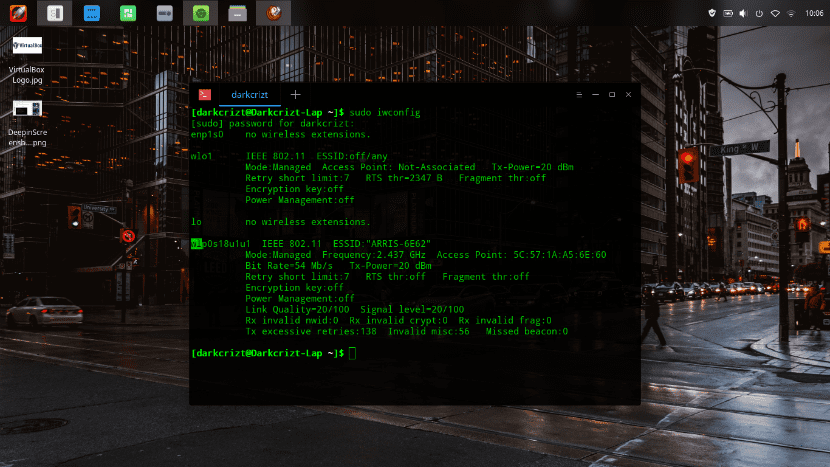
Di mana antarmuka saya wlp0s18u1u1 dan itu memberi saya nilai yang Anda lihat di gambar, seperti yang akan Anda perhatikan dalam nilai yang saya miliki adalah Bit Rate = 54 Mb / s dan Tx-Power = 20 dBm, sekarang dalam kasus saya, saya hanya akan memodifikasi TX-Power. Perintahnya adalah sebagai berikut:
sudo iwconfig INTERFAZ txpower 60
Di mana antarmuka saya harus menggantinya dengan wlp0s18u1u1 dan dalam kasus Anda itu berbeda. Dengan perintah iwconfig yang sebelumnya saya berikan kepada Anda di sana, Anda akan melihat antarmuka Anda.
Sekarang untuk mengubah nilai rate adalah sebagai berikut di mana Anda akan mengganti angka untuk kecepatan yang menurut Anda optimal
sudo iwconfig INTERFAZ rate NUMEROMo
Ini akan terlihat seperti ini, dalam kasus saya:
sudo iwconfig wlp0s18u1u1 rate 20Mo
Tanpa basa-basi lagi, semoga ini bisa berguna bagi Anda.
Hans Godinez apa yang kita bicarakan. Tidak hanya itu berbahaya tetapi juga mereka bahkan mencoba untuk meningkatkan kekuatan ...
Halo. Saya belum memulai fase pengujian, tetapi saya memiliki pertanyaan tentang topik ini: apakah pengaturan ini tumpang tindih atau memengaruhi pengoperasian, misalnya, TLP (Linux Advanced Power Management)? Terima kasih untuk artikelnya!
Halo sangat baik dan salam untuk semua, saya baru di dunia Linux, saya menginstal Linux Mint 19 dan itu sudah memberi saya masalah pertama dan saya ingin tahu apakah Anda dapat membantu saya, saya perlu membuat jalur akses atau lebih dikenal sebagai hotspot, tetapi ulangi sinyalnya dan tangkap dengan kartu wifi yang sama dengan yang dimiliki laptop, yaitu, tanpa jaringan kabel karena berfungsi sangat baik dengan windows tanpa memasang usb tp-link lain atau apa pun, saya akan ingin tahu bagaimana saya bisa mencapainya, karena ini memungkinkan saya membuat pot host dengan sangat baik tetapi tidak saat menghubungkan ke jaringan nirkabel untuk menangkap sinyal internet, hotspot terputus. Saya menghargai bantuan yang bisa mereka berikan kepada saya. Salam untuk semua.
Terima kasih banyak, selama bertahun-tahun saya menerima bahwa Ubuntu sangat lambat di internet percaya bahwa itu karena sangat kuat, hanya menginstal header linux meningkatkan 100%, terima kasih atas pekerjaan Anda.
Sebelum perubahan:
Kecepatan Bit=72.2 Mb/s Tx-Power=20 dBm
Saya melakukan seperti yang dinyatakan:
sudo iwconfig wlo1 txpower 60
sudo iwconfig wlo1 menilai 20Mo
Dan output iwconfig memberi saya yang berikut:
Kecepatan Bit=1 Mb/s Tx-Power=20 dBm
Apakah benar untuk mengurangi bit rate? dan bahwa tx-power tidak berubah?
Bagaimana cara kembali ke nilai sebelumnya?